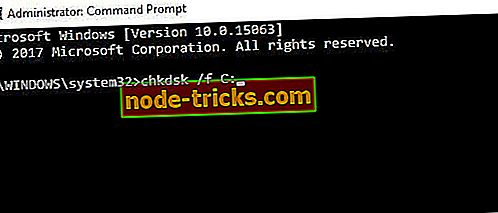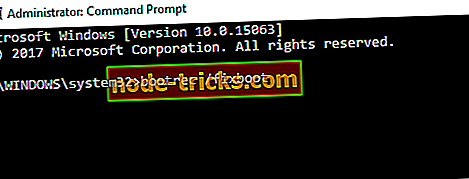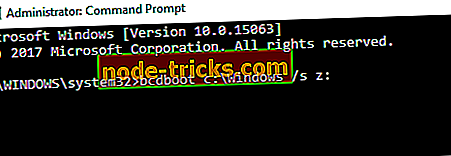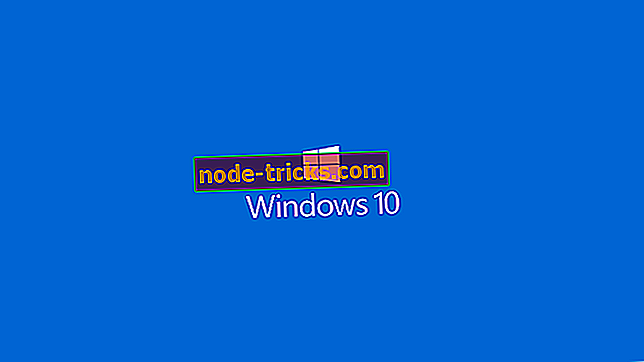Kako odklenem pogon, v katerega je nameščen Windows 10?
Če želite izvedeti, kako popraviti sporočilo o napaki Pogon, na katerem je nameščen operacijski sistem Windows, je zaklenjen z operacijskim sistemom Windows 8.1 ali Windows 10, le preberite opisane korake, ki so opisani spodaj, in lahko se vključite v operacijski sistem Windows 8.1 ali Windows 10 operacijskega sistema brez kakršnih koli težav iz tega dela.
V bistvu, ko poskušate popraviti operacijski sistem Windows 8.1 ali Windows 10 bodisi prek USB-ja ali DVD-ja z različico Windows 8.1 ali Windows 10, boste morda dobili sporočilo o napaki Pogon, kjer je nameščen operacijski sistem Windows, je zaklenjen . To je običajno sporočilo o napaki iz notranje napake strojne opreme, kot je trdi disk SSD, ki ste ga povezali z napravo Windows 8.1 ali Windows 10. \ t
Kako odklenem pogon v operacijskem sistemu Windows 10?
- Uporabite ukaz chkdsk
- Uporabite SFC skeniranje
- Popravite zagonske zapise
- Odklopite dodatne trde diske
- Preverite, ali je trdi disk pravilno priključen
- Spreminjanje nastavitev BIOS-a
- Preverite, ali je trdi disk nastavljen kot zagonska naprava
- Prepričajte se, da uporabljate UEFI
- Uporabite diskpart
Pogon, kjer je nameščen operacijski sistem Windows, je napaka, ki je zaklenjena, je lahko velika težava in v tem članku vam bomo pokazali, kako odpraviti tudi naslednje težave:
- Ponastavitev računalnika Pogon, kjer je nameščeno okno, je zaklenjen - Po mnenju uporabnikov bo to sporočilo o napaki včasih zahtevalo ponastavitev računalnika. To je lahko velik problem, vendar ga lahko popravite z eno od naših rešitev.
- Pogon, kjer je nameščeno okno, je zaklenjen dvojni zagon - če uporabljate dva operacijska sistema na računalniku, lahko pride do te napake, če se zagonske zapise poškodujejo.
- Pogon, na katerem so nameščena okna, je zaklenjen GPT - ta napaka je dokaj pogosta pri uporabi particij GPT. Vendar pa jo lahko preprosto popravite z eno od naših rešitev.
- Pogon, na katerem so shranjena okna, je zaklenjen - to je v bistvu ista napaka, vendar z drugim sporočilom. Ker so napake enake, veljajo enake rešitve za oba.
Preden nadaljujete z navodili po korakih, morate upoštevati, da je težavo lahko povzročil zastareli gonilnik. Zato vam priporočamo, da prenesete to orodje (100% varno in testirano pri nas) za samodejno posodabljanje vseh vaših gonilnikov.
1. rešitev - Uporabite ukaz chkdsk
Pogon, v katerega je nameščen Windows, je napaka zaradi napake v datoteki, vendar bi morali imeti možnost, da izvedete skeniranje chkdsk. To naredite tako:
- Vstavite namestitveni medij Windows 8.1 ali Windows 10 v računalnik in ga zaženite.
- Pojavili se boste na zaslonu za nastavitev sistema Windows in morali boste klikniti z levim gumbom ali se dotakniti gumba Naprej .
- V naslednjem oknu boste morali levi klik ali tapnite možnost Popravi računalnik .
- Zdaj bi morali biti v oknu Možnosti naprednega zagona. Pomaknite se na Odpravljanje težav> Dodatne možnosti> Ukazni poziv .
- Zdaj, ko imate okno ukaznega poziva pred zaslonom, morate napisati naslednjo vrstico: chkdsk / f C:
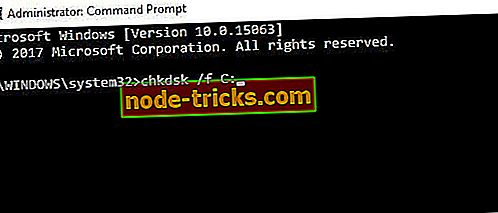
Opomba: Če ste Windows 8.1 ali Windows 10, je naprava nameščena na drugi particiji, potem pogon C: kopirajte potreben pogon v zgornji ukaz.
- Za začetek preverjanja pritisnite tipko Enter na tipkovnici.
- Ko se te operacije zaključijo, ponovno zaženite Windows 8.1 ali Windows 10 napravo in preverite, če dobite isto sporočilo o napaki.
2. rešitev - Uporabite SFC skeniranje
Če skeniranje chkdsk ne more odpraviti Pogon, v katerega je nameščen operacijski sistem Windows, je zaklenjena napaka. To lahko storite tako:
- Odprite okno ukaznega poziva, kot ste ga naredili v prvi rešitvi.
- V okno ukaznega poziva vnesite naslednji ukaz: sfc / scannow .

- Pritisnite tipko Enter na tipkovnici.
- Naj konča skeniranje in odpravi morebitne napake.
- Ponovno zaženite Windows 8.1 ali Windows 10 napravo in preverite, ali imate isto sporočilo o napaki.
Po končanem skeniranju je treba težavo odpraviti.
3. rešitev - popravite zagonske zapise
Najpogostejši vzrok za pogon, kjer je nameščen operacijski sistem Windows, je napaka, ki je poškodovana. Kljub temu lahko težavo odpravite tako, da naredite naslednje:
- Odprite ukazni poziv, tako da sledite korakom iz rešitve 1 .
- V oknu ukaznega poziva morate vnesti naslednje ukaze:
- bootrec / RebuildBcd
- bootrec / fixMbr
- bootrec / fixboot
- Po zagonu teh ukazov znova zaženite računalnik.
- Poglejte, če se po tem postopku še vedno pojavlja isto sporočilo o napaki.
Če imate še vedno težave z vašo strojno opremo ali se želite le v prihodnosti izogniti, vam priporočamo, da prenesete to orodje (100% varno in preizkušeno pri nas), da odpravite različne težave z računalnikom, na primer napako strojne opreme, vendar tudi izguba datotek in zlonamerna programska oprema.
4. rešitev - Odklopite dodatne trde diske

Veliko uporabnikov je poročalo, da je sporočilo o napaki, kjer je nameščen sistem Windows, zaklenjeno, in v skladu z njimi je težavo morda povzročil vaš trdi disk. Če imate v računalniku več kot en trdi disk, ga morate odklopiti in preveriti, ali to rešuje težavo.
Preprosto izklopite računalnik, ga izklopite iz vtičnice in odklopite vse druge trde diske, na katerih nimate Windows. Po tem morate računalnik zagnati brez težav.
Če se vaš računalnik zažene brez dodatnega trdega diska, ga izklopite, znova priključite druge trde diske in preverite, ali je težava odpravljena. Upoštevajte, da ta rešitev zahteva, da odprete ohišje računalnika, zato ga uporabljajte le, če računalnik ni v garanciji.
5. rešitev - Preverite, ali je trdi disk pravilno priključen

Kot je bilo že omenjeno, se lahko na trdem disku pojavi napaka, kjer je nameščen operacijski sistem Windows . Več uporabnikov je poročalo, da trdi disk ni bil pravilno priključen, kar je povzročilo napako.
Če želite odpraviti to težavo, morate odpreti ohišje računalnika, poiskati trdi disk in preveriti, ali so kabli tesno povezani. Poleg tega morate preveriti, ali je trdi disk pravilno priključen na matično ploščo.
Ko pravilno priklopite trdi disk, morate odpraviti težavo.
6. rešitev - Spremenite nastavitve BIOS-a
Več uporabnikov je po posodobitvi BIOS-a sporočilo, da je pogon, kjer je nameščen operacijski sistem Windows, zaklenjeno sporočilo o napaki. Posodobitev BIOS-a je tvegan postopek, ki lahko povzroči pojav različnih težav, in v tem primeru je posodobitev BIOS-a spremenila konfiguracijo trdega diska.
Po mnenju uporabnikov je bila konfiguracija trdega diska spremenjena iz RAID v AHCI. Po spremembi nastavitve nazaj na RAID je bila težava v celoti odpravljena. Če ste uporabljali drugačne nastavitve, kot je AHCI ali IDE, se prepričajte, da se namesto tega vrnete na to nastavitev.
Da bi videli, kako dostopati do BIOS-a in kako spremeniti to nastavitev, vam svetujemo, da si v navodilih za matično ploščo ogledate podrobna navodila. Več uporabnikov je poročalo, da je baterija na njihovi matični plošči napačna, zaradi česar so se te nastavitve spremenile. Če je temu tako, morate zamenjati baterijo na matični plošči in spremeniti nastavitve na prvotne vrednosti.
7. rešitev - Preverite, ali je trdi disk nastavljen kot zagonska naprava
Včasih se lahko prikaže sporočilo o napaki »Pogon, kjer je nameščen sistem Windows je zaklenjen«, če trdi disk ni nastavljen kot zagonska naprava. Če imate dva ali več trdih diskov, ste morda nastavili sekundarni trdi disk kot zagonsko napravo.
To je manjši problem in ga lahko odpravite z vnosom BIOS-a in spreminjanjem zagonskega zaporedja. Če želite izvedeti, kako to storiti, preverite navodila za uporabo matične plošče za podrobna navodila.
8. rešitev - Prepričajte se, da uporabljate UEFI
Po mnenju uporabnikov se sporočilo o napaki »Pogon, kjer je nameščen sistem Windows je zaklenjeno« ponavadi pojavi, ko uporabljate BIOS namesto UEFI. UEFI je sodobna in naprednejša različica BIOS-a in večina novih matičnih plošč jo podpira.
Če želite izvedeti, kako preklopiti na UEFI, preverite priročnik za matično ploščo za podrobna navodila. Postopek preklapljanja je precej preprost in v BIOS-u morate najti in spremeniti samo eno nastavitev. Več uporabnikov je poročalo, da je prehod na UEFI odpravil težavo zanje, zato se prepričajte, da poskusite to.
Rešitev 9 - Uporabite diskpart
Včasih lahko popravite pogon, kjer je nameščen operacijski sistem Windows, je zaklenjena napaka preprosto z ukazom diskpart. Preden začnemo, moramo omeniti, da je diskpart izredno zmogljivo orodje, zato bodite še posebej previdni, ko ga uporabljate.
To orodje uporabljate na lastno odgovornost in nismo odgovorni za morebitno škodo ali izgubo datotek, do katere lahko pride. Če želite uporabiti to orodje, sledite tem korakom:
- Pojdite na zaslon Advanced Boot (Napredni zagon) kot v raztopini 1 in zaženite ukazni poziv .
- V ukazni vrstici vnesite diskpart .

- Zdaj morate izbrati trdi disk, na katerem je Windows. Če imate samo en trdi disk, vnesite sel disk 0 . Če imate dva ali več trdih diskov, boste morda morali uporabiti drugo številko.

- Zdaj vnesite seznam vol .
- Poiščite particijo FAT32 na seznamu. Če je nimate, vam ta rešitev ne bo pomagala, zato jo lahko preskočite. Ko najdete particijo FAT32, jo izberite tako, da vtipkate sel vol X (zamenjajte X s številko nosilca).
- Zaženite ukaz za dodelitev črke = z : .

- Vnesite exit in pritisnite Enter, da ga zaženete.

- Vnesite cd z: EFI Microsoft Boot

- Zdaj zaženite ukaz bootrec / fixboot .
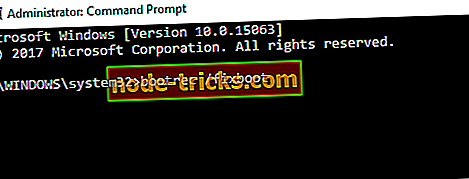
- Nazadnje zaženite bcdboot c: Windows / sz:
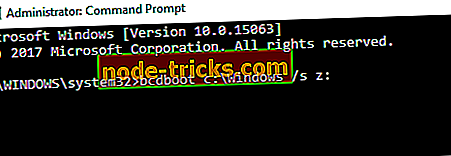
Po tem morate Windows ponovno začeti delovati. Ne pozabite, da je to napredna rešitev, zato bodite še posebej previdni, ko jo uporabljate.
Je bilo tako težko? Prepričan sem, da lahko kdorkoli z bootable Windows 8.1 ali Windows 10 DVD ali USB naredite te metode zelo enostavno. Spodaj nam lahko pišete tudi v oddelku za opombe, če so te metode delale za vas ali če potrebujete dodatno pomoč pri tej zadevi.